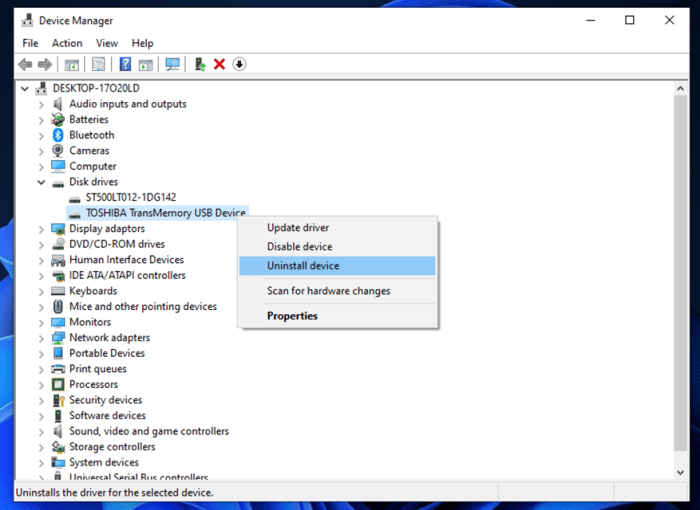Flashdisk tidak terbaca di hp – Mengalami masalah flashdisk yang tidak terbaca di HP? Jangan panik, masalah ini umum terjadi dan dapat disebabkan oleh berbagai faktor. Mari kita bahas penyebab umum dan solusi praktis untuk mengatasinya.
Dari masalah kompatibilitas hingga infeksi virus, kami akan mengupas tuntas penyebab di balik masalah ini. Kami juga akan memandu Anda melalui langkah-langkah memeriksa kerusakan fisik, memindai virus, dan membersihkan cache untuk mengatasi masalah tersebut.
Penyebab Flashdisk Tidak Terbaca di HP
Flashdisk yang tidak terbaca di HP bisa jadi karena berbagai penyebab. Berikut adalah beberapa penyebab umum yang perlu diketahui:
Kompatibilitas
Pastikan flashdisk yang digunakan kompatibel dengan HP. Ada beberapa jenis flashdisk, seperti USB-A, USB-C, dan microUSB, yang mungkin tidak kompatibel dengan semua HP. Periksa spesifikasi HP dan flashdisk untuk memastikan kompatibilitas.
Kerusakan Fisik
Kerusakan fisik pada flashdisk, seperti konektor yang bengkok atau casing yang retak, dapat menyebabkan masalah pembacaan. Hindari menjatuhkan atau menekuk flashdisk, dan periksa apakah ada kerusakan fisik sebelum digunakan.
Infeksi Virus
Virus atau malware dapat menginfeksi flashdisk dan menyebabkannya tidak terbaca. Pindai flashdisk dengan perangkat lunak antivirus untuk mendeteksi dan menghapus infeksi yang mungkin terjadi.
Memeriksa Kompatibilitas
Sebelum menancapkan flashdisk ke HP, penting untuk memeriksa apakah sistem file flashdisk kompatibel dengan HP. Sistem file yang tidak kompatibel dapat menyebabkan flashdisk tidak terbaca atau menampilkan pesan kesalahan.
Jenis Sistem File yang Didukung
- FAT32
- exFAT
- NTFS (tergantung pada versi Android)
Cara Memeriksa Sistem File Flashdisk
Untuk memeriksa sistem file flashdisk, ikuti langkah-langkah berikut:
- Hubungkan flashdisk ke komputer.
- Buka File Explorer (Windows) atau Finder (Mac).
- Klik kanan pada ikon flashdisk dan pilih “Properties” (Windows) atau “Get Info” (Mac).
- Sistem file akan ditampilkan di bagian “Type” (Windows) atau “Format” (Mac).
Mengonversi Sistem File Flashdisk
Jika sistem file flashdisk tidak kompatibel dengan HP, Anda dapat mengonversinya menggunakan alat bawaan komputer atau perangkat lunak pihak ketiga. Namun, perlu diingat bahwa mengonversi sistem file dapat menghapus data yang ada di flashdisk, jadi buat cadangan data terlebih dahulu.
Memeriksa Kerusakan Fisik: Flashdisk Tidak Terbaca Di Hp

Kerusakan fisik dapat menyebabkan flashdisk tidak terbaca di HP. Periksa dengan teliti flashdisk untuk mengidentifikasi tanda-tanda kerusakan berikut:
Goresan dan Penyok
Goresan atau penyok pada casing flashdisk dapat merusak komponen internal dan menyebabkan malfungsi.
Konektor Bengkok
Konektor yang bengkok atau rusak dapat menghalangi koneksi yang tepat antara flashdisk dan HP.
Pemeriksaan Visual
Periksa flashdisk secara visual untuk melihat adanya kerusakan fisik. Pegang flashdisk di bawah cahaya terang dan periksa permukaannya dengan cermat. Perhatikan adanya goresan, penyok, atau konektor yang bengkok.
Penanganan Flashdisk yang Rusak, Flashdisk tidak terbaca di hp
Jika flashdisk rusak secara fisik, jangan coba memperbaikinya sendiri. Hubungi produsen atau ahli perbaikan yang berkualifikasi untuk mendapatkan bantuan.
Memindai Virus
Infeksi virus pada flashdisk dapat menghambat akses dan pembacaan file di ponsel. Virus ini dapat menyebar melalui file yang terinfeksi atau sumber yang tidak aman. Memindai flashdisk menggunakan perangkat lunak antivirus sangat disarankan untuk mendeteksi dan menghilangkan infeksi virus.
Untuk memindai flashdisk:
- Hubungkan flashdisk ke ponsel.
- Unduh dan instal perangkat lunak antivirus yang tepercaya.
- Buka aplikasi antivirus dan pilih opsi pemindaian.
- Pilih flashdisk sebagai target pemindaian.
- Jalankan pemindaian dan tunggu hingga selesai.
Jika virus terdeteksi, ikuti petunjuk yang diberikan oleh perangkat lunak antivirus untuk menghapusnya. Setelah pemindaian selesai, periksa kembali apakah flashdisk sudah dapat diakses di ponsel.
Membersihkan Cache
Cache merupakan fitur pada HP yang menyimpan data sementara dari aplikasi yang sering digunakan. Tujuannya untuk mempercepat akses ke data tersebut, sehingga HP dapat bekerja lebih efisien.
Namun, seiring waktu, cache dapat menumpuk dan menyebabkan masalah pada HP, seperti kinerja yang lambat atau bahkan error. Oleh karena itu, membersihkan cache secara berkala sangat disarankan.
Langkah Membersihkan Cache
- Buka menu “Pengaturan” pada HP.
- Pilih opsi “Penyimpanan” atau “Aplikasi & Pemberitahuan”.
- Pilih aplikasi yang ingin dibersihkan cache-nya.
- Ketuk tombol “Hapus Cache”.
Dampak Membersihkan Cache
Membersihkan cache umumnya tidak akan berdampak negatif pada HP. Namun, dalam beberapa kasus, membersihkan cache dapat menyebabkan:
- Hilangnya data aplikasi yang disimpan dalam cache, seperti pengaturan atau data login.
- Peningkatan waktu loading saat membuka aplikasi yang baru saja dibersihkan cache-nya, karena aplikasi perlu memuat ulang data dari server.
Meskipun demikian, manfaat membersihkan cache biasanya lebih besar daripada risikonya. Dengan membersihkan cache secara berkala, HP dapat bekerja lebih optimal dan terhindar dari masalah kinerja.
Memformat Flashdisk

Memformat flashdisk adalah proses menghapus semua data dan menyiapkan perangkat untuk digunakan kembali. Ini dapat memperbaiki kesalahan, menghapus virus, dan meningkatkan kinerja flashdisk.
Cara Memformat Flashdisk
- Colokkan flashdisk ke komputer.
- Buka File Explorer (Windows) atau Finder (Mac).
- Klik kanan pada ikon flashdisk dan pilih “Format”.
- Pilih sistem file (biasanya FAT32 atau NTFS) dan klik “Mulai”.
Opsi Pemformatan
Terdapat dua opsi pemformatan utama:
- FAT32:Kompatibel dengan sebagian besar perangkat, tetapi memiliki batas ukuran file 4 GB.
- NTFS:Tidak memiliki batas ukuran file, tetapi mungkin tidak kompatibel dengan beberapa perangkat lama.
Manfaat Memformat Flashdisk
- Menghapus data yang tidak diinginkan.
- Mengatasi kesalahan dan korupsi data.
- Meningkatkan kinerja flashdisk.
- Membuat flashdisk dapat digunakan kembali.
Menggunakan Aplikasi Pihak Ketiga

Jika solusi bawaan tidak berhasil, aplikasi pihak ketiga dapat membantu Anda mengakses data pada flashdisk yang tidak terbaca.
Aplikasi Manajemen File
Aplikasi ini memungkinkan Anda menelusuri file dan folder pada flashdisk, meskipun sistem tidak dapat mengenalinya.
- ES File Explorer: Menampilkan file tersembunyi dan mendukung berbagai format file.
- File Manager+: Memiliki fitur penjelajahan yang kuat dan opsi penyesuaian.
Aplikasi Pemulihan Data
Aplikasi ini dirancang untuk memulihkan data yang hilang atau tidak dapat diakses, termasuk dari flashdisk yang rusak.
- DiskDigger: Memulihkan file yang terhapus dan diformat.
- Recuva: Mendukung pemulihan data dari berbagai perangkat, termasuk flashdisk.
Aplikasi Format Flashdisk
Aplikasi ini membantu memformat flashdisk ke sistem file yang dapat dikenali oleh perangkat Anda.
- USB Formatter: Memformat flashdisk ke berbagai sistem file, termasuk FAT32 dan NTFS.
- HP USB Disk Storage Format Tool: Alat khusus untuk memformat flashdisk yang tidak dikenali oleh Windows.
Memperbarui Driver
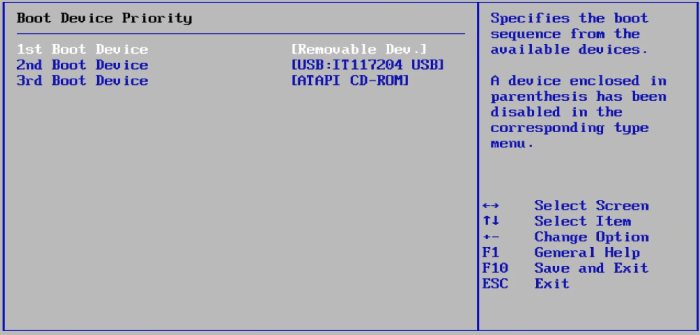
Memastikan driver terbaru untuk perangkat penyimpanan USB sangat penting untuk memastikan flashdisk dapat dibaca oleh HP. Driver yang kedaluwarsa dapat menyebabkan masalah kompatibilitas, mencegah flashdisk dikenali atau berfungsi dengan benar.
Cara Memeriksa dan Memperbarui Driver
Untuk memeriksa dan memperbarui driver yang terkait dengan penyimpanan USB, ikuti langkah-langkah berikut:
- Buka Device Manager di komputer Anda.
- Perluas bagian “Storage Devices” atau “Disk Drives”.
- Temukan perangkat yang mewakili flashdisk Anda.
- Klik kanan pada perangkat dan pilih “Update Driver”.
- Pilih “Search automatically for updated driver software”.
- Ikuti petunjuk pada layar untuk menginstal driver terbaru.
Menggunakan Adaptor OTG
Adaptor OTG (On-The-Go) memungkinkan ponsel kamu terhubung ke perangkat USB, seperti flashdisk, mouse, atau keyboard. Ini berfungsi sebagai jembatan antara perangkat yang biasanya tidak kompatibel.
Cara kerja adaptor OTG cukup sederhana. Adaptor ini memiliki konektor USB di satu sisi dan konektor micro-USB atau USB-C di sisi lain. Ketika adaptor dicolokkan ke ponsel, ponsel akan mengenali adaptor sebagai perangkat USB dan mengaktifkan mode OTG.
Memilih Adaptor OTG yang Tepat
- Jenis Konektor:Pastikan adaptor OTG memiliki jenis konektor yang sesuai dengan ponsel kamu.
- Kompatibilitas:Periksa apakah adaptor OTG kompatibel dengan ponsel dan perangkat USB yang ingin kamu gunakan.
- Kecepatan Transfer:Pertimbangkan kecepatan transfer yang kamu perlukan. Adaptor OTG dengan kecepatan USB 3.0 menawarkan kecepatan transfer yang lebih cepat daripada USB 2.0.
- Daya:Jika kamu berencana menghubungkan perangkat yang membutuhkan daya, seperti hard drive eksternal, pastikan adaptor OTG memiliki catu daya yang memadai.
Manfaat Menggunakan Adaptor OTG
- Konektivitas yang Diperluas:Adaptor OTG memungkinkan kamu menghubungkan berbagai perangkat USB ke ponsel kamu.
- Penyimpanan Eksternal:Kamu dapat menggunakan adaptor OTG untuk mengakses file dari flashdisk atau hard drive eksternal.
- Input Periferal:Adaptor OTG memungkinkan kamu menggunakan mouse, keyboard, atau gamepad dengan ponsel kamu.
- Transfer Data:Kamu dapat dengan mudah mentransfer data antara ponsel dan perangkat USB.
Keterbatasan Menggunakan Adaptor OTG
- Daya Terbatas:Ponsel kamu mungkin tidak dapat memberikan daya yang cukup untuk perangkat yang lebih besar atau membutuhkan daya.
- Kompatibilitas:Tidak semua perangkat USB kompatibel dengan mode OTG.
- Ukuran:Adaptor OTG dapat menambah ukuran ponsel kamu, terutama jika perangkat yang terhubung berukuran besar.
Menguji Flashdisk di Perangkat Lain

Jika flashdisk tidak terbaca di HP, langkah selanjutnya adalah mengujinya di perangkat lain. Ini membantu menentukan apakah masalahnya ada pada flashdisk atau HP.
Untuk menguji flashdisk di perangkat lain, ikuti langkah-langkah berikut:
Mengidentifikasi Masalah
Jika flashdisk tidak terbaca di perangkat lain, kemungkinan besar flashdisk yang bermasalah. Namun, jika flashdisk terbaca di perangkat lain, kemungkinan masalahnya ada pada HP.
Mendiagnosis dan Mengatasi Masalah
Jika masalahnya ada pada flashdisk, berikut beberapa tips untuk mendiagnosis dan mengatasinya:
- Coba gunakan kabel USB yang berbeda.
- Coba bersihkan konektor flashdisk menggunakan kapas yang dibasahi alkohol.
- Jika flashdisk masih tidak terbaca, mungkin perlu diformat ulang.
Jika masalahnya ada pada HP, berikut beberapa tips untuk mendiagnosis dan mengatasinya:
- Coba restart HP.
- Coba perbarui perangkat lunak HP.
- Jika HP masih tidak dapat membaca flashdisk, mungkin perlu menghubungi produsen HP untuk mendapatkan bantuan lebih lanjut.
Mencari Bantuan Profesional
Jika upaya mandiri Anda gagal, mencari bantuan profesional dapat menjadi solusi terbaik. Pertimbangkan opsi berikut:
Teknisi Perbaikan HP
- Teknisi resmi HP memiliki pengetahuan dan peralatan untuk mendiagnosis dan memperbaiki masalah flashdisk.
- Mereka dapat mengganti komponen yang rusak, memperbaiki masalah perangkat lunak, dan memulihkan data yang hilang.
Spesialis Pemulihan Data
- Spesialis pemulihan data memiliki keterampilan dan teknologi canggih untuk memulihkan data dari perangkat yang rusak atau tidak dapat diakses.
- Mereka dapat mengatasi masalah yang lebih kompleks, seperti kerusakan fisik atau korupsi data yang parah.
Langkah-Langkah Menghubungi Profesional
- Carilah penyedia layanan yang memiliki reputasi baik dan berpengalaman.
- Jelaskan masalah flashdisk secara rinci, termasuk gejala dan upaya pemecahan masalah yang telah Anda lakukan.
- Tanyakan tentang biaya, waktu penyelesaian, dan jaminan yang ditawarkan.
- Buat cadangan data penting sebelum menyerahkan flashdisk untuk diperbaiki.
Penutupan
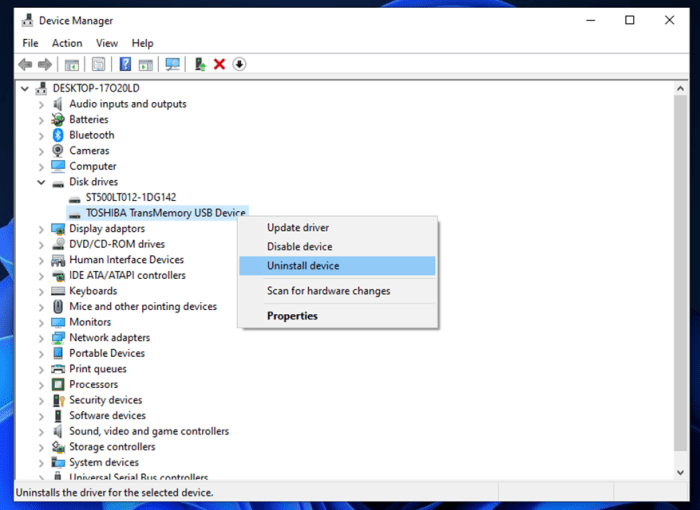
Dengan memahami penyebab dan solusi yang dibahas, Anda dapat mengatasi masalah flashdisk yang tidak terbaca di HP dengan mudah. Ingat, selalu cadangkan data penting Anda untuk mencegah kehilangan data yang tidak diinginkan.
Pertanyaan Umum (FAQ)
Apakah flashdisk yang tidak terbaca bisa diperbaiki?
Tergantung pada penyebabnya, beberapa masalah flashdisk yang tidak terbaca dapat diperbaiki dengan solusi yang dibahas dalam artikel ini.
Apa yang menyebabkan flashdisk rusak?
Kerusakan fisik, infeksi virus, dan masalah kompatibilitas dapat menyebabkan kerusakan pada flashdisk.
Bagaimana cara mencegah masalah flashdisk yang tidak terbaca?
Ejeksi flashdisk dengan benar, hindari kerusakan fisik, dan gunakan perangkat lunak antivirus untuk mencegah infeksi virus.